שְׁאֵלָה
בעיה: כיצד לתקן מצב בטוח שאינו עובד ב- Windows 10?
אני לא יודע מה קרה, אבל כשאני מנסה לאתחל למצב בטוח דרך הגדרות אתחול, המחשב נתקע בלולאה. ניסיתי לאתחל את המערכת ולחזור על הפעלת מצב בטוח צעדים, אך לשווא. אני צריך עצה כי אני לא יכול לגשת לשולחן העבודה שלי.
תשובה פתורה
כל גרסאות Windows מספקות באופן יוצא דופן את הגדרות התצורה המיוחדות במהלך האתחול, כולל תצורה טובה ידועה, מצב תצוגת וידאו ברזולוציה נמוכה ומצב בטוח. אפשרויות האתחול הללו פותחו על ידי מיקרוסופט כדי לעקוף בעיות אתחול של Windows, כולל BSOD, לולאת אתחול, הקפאה או הדבקות וירוסים. בדרך כלל, אם Windows לא יכול להפעיל ונתקע בעת האתחול, מומחים ממליצים לאתחל את המערכת
מצב בטוח. זהו מצב הפעלה אבחנתי המובנה במערכות ההפעלה של Windows וזמין באפשרויות האתחול המתקדמות. מצב בטוח מנצל סט מינימלי של מנהלי התקנים ופונקציות מערכת, מה שאומר שהמערכת עוקפת את החלקים הפגומים ומתחלת כרגיל. כמו כן, מומלץ לאתחל למצב בטוח כאשר המערכת זקוקה לתחזוקה מסוימת, למשל, הסרת וירוס. הבעיה היא שמצב בטוח לפעמים לא מצליח לתפקד באתחול לא לתוך אפשרויות אתחול מתקדמות או למצב רגיל. במקרה זה, עליך לתקן מצב בטוח שבור מלכתחילה ולאחר מכן להתחיל בניתוח של בעיות מערכת אחרות.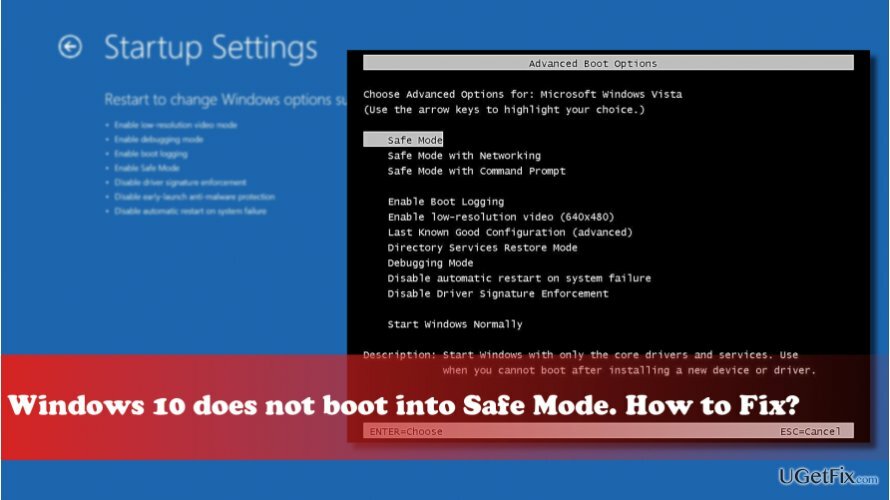
תיקון מצב בטוח שלא עובד:
כדי לתקן מערכת פגומה, עליך לרכוש את הגרסה המורשית של תמונה מחדש תמונה מחדש.
לדברי טכנאי IT מקצועיים, מצב בטוח בדרך כלל מפסיק לעבוד עקב הדבקה בווירוסים או שינויים חשובים במערכת. לכן, במקרה של שגיאה במצב בטוח, נסה לבדוק את המערכת עבור תוכנות זדוניות ולאחר מכן להפעיל את נקודת שחזור המערכת או אפס את המערכת. נסביר את שתי השיטות הללו בפירוט למטה. אם אתה יכול להפעיל את Windows כרגיל, פרט לכך שהוא לא מאתחל במצב בטוח, אנו ממליצים בחום על השיטות הבאות:
מס' 1. הפעל סריקה עם אנטי תוכנות זדוניות
זיהומים סייבר אינם צפויים. המטרות והתסמינים משתנים. לכן, אם בעיות, כמו מצב בטוח שאינו מגיב מתחילות להתרחש פתאום, הפעל סריקה עם תמונה מחדשמכונת כביסה מאק X9 או מקצועי אחר נגד תוכנות זדוניות.
מס' 2. הפעל את כלי sfc / scannow ו-DISM
- נְקִישָׁה מקש Win + X ובחר שורת פקודה (אדמין).
- סוּג sfc /scannow ולחץ להיכנס.
- הקלד את הפקודות הבאות ולחץ להיכנס אחרי כל אחד מהם:
DISM.exe /Online /Cleanup-image /Scanhealth
DISM.exe /Online /Cleanup-image /Restorehealth - סגור את שורת הפקודה והפעל מחדש את המערכת.
מצב בטוח עשוי להפסיק לעבוד אם חלק מקבצי Windows החיוניים ייפגעו או חסרים. לכן, הפעלת הכלים sfc/scannow ו-DISM אמורה לתקן אוטומטית קבצים אלו ולשחזר את מצב בטוח לצדם.
מס' 3. השתמש בנקודת שחזור מערכת או אפס את Windows
אם יזמת כמה שינויים במערכת חשובים, למשל, הסרת מנהל התקן או התקנת מבנה חדש של Windows, ייתכן ששינויים אלו גרמו לתקלות במצב בטוח. כדי לתקן זאת, עליך לנסות להפעיל נקודת שחזור מערכת או אפס את Windows מבלי להסיר קבצים אישיים.
אם אינך יכול לאתחל את המערכת כרגיל מכיוון שהיא נתקעת בחלון אפשרויות האתחול המתקדמות, נסה לבצע שחזור מערכת מאפשרויות האתחול המתקדמות:
- הפעל מחדש את המחשב.
- ללחוץ כפתור "שיפט שוב ושוב באתחול ובחירה תתקן את המחשב שלך.
- בחר פתרון בעיות ולחץ אפשרויות מתקדמות.
- נְקִישָׁה שחזור מערכת ולחכות לביצוע התהליך.
אם אף אחת מהשיטות הללו לא עזרה לתקן מצב בטוח שאינו עובד, הדבר האחרון שאתה יכול לנסות הוא ליצור כונן שחזור הניתן לאתחול ולאתחל את המערכת ממנו.
תקן את השגיאות שלך באופן אוטומטי
צוות ugetfix.com מנסה לעשות כמיטב יכולתו כדי לעזור למשתמשים למצוא את הפתרונות הטובים ביותר לביטול השגיאות שלהם. אם אינך רוצה להיאבק בטכניקות תיקון ידניות, אנא השתמש בתוכנה האוטומטית. כל המוצרים המומלצים נבדקו ואושרו על ידי אנשי המקצוע שלנו. הכלים שבהם אתה יכול להשתמש כדי לתקן את השגיאה שלך מפורטים להלן:
הַצָעָה
לעשות את זה עכשיו!
הורד תיקוןאושר
להבטיח
לעשות את זה עכשיו!
הורד תיקוןאושר
להבטיח
אם לא הצלחת לתקן את השגיאה שלך באמצעות Reimage, פנה לצוות התמיכה שלנו לקבלת עזרה. אנא, הודע לנו את כל הפרטים שאתה חושב שאנחנו צריכים לדעת על הבעיה שלך.
תהליך תיקון פטנט זה משתמש במסד נתונים של 25 מיליון רכיבים שיכולים להחליף כל קובץ פגום או חסר במחשב של המשתמש.
כדי לתקן מערכת פגומה, עליך לרכוש את הגרסה המורשית של תמונה מחדש כלי להסרת תוכנות זדוניות.

גישה לתוכן וידאו מוגבל גיאוגרפי באמצעות VPN
גישה פרטית לאינטרנט הוא VPN שיכול למנוע את ספק שירותי האינטרנט שלך, ה מֶמְשָׁלָה, וצדדים שלישיים לעקוב אחר המקוון שלך ולאפשר לך להישאר אנונימי לחלוטין. התוכנה מספקת שרתים ייעודיים לטורנטים ולסטרימינג, המבטיחים ביצועים מיטביים ולא מאטים אותך. אתה יכול גם לעקוף מגבלות גיאוגרפיות ולצפות בשירותים כגון Netflix, BBC, Disney+ ושירותי סטרימינג פופולריים אחרים ללא הגבלה, ללא קשר למקום שבו אתה נמצא.
אל תשלם למחברי תוכנות כופר - השתמש באפשרויות שחזור נתונים חלופיות
התקפות תוכנות זדוניות, במיוחד תוכנות כופר, הן ללא ספק הסכנה הגדולה ביותר לתמונות, לסרטונים, לעבודה או לקבצי בית הספר שלך. מכיוון שפושעי סייבר משתמשים באלגוריתם הצפנה חזק כדי לנעול נתונים, לא ניתן עוד להשתמש בו עד שישולם כופר בביטקוין. במקום לשלם להאקרים, תחילה עליך לנסות להשתמש באלטרנטיבה התאוששות שיטות שיכולות לעזור לך לאחזר לפחות חלק מהנתונים האבודים. אחרת, אתה עלול גם לאבד את כספך, יחד עם הקבצים. אחד הכלים הטובים ביותר שיכולים לשחזר לפחות חלק מהקבצים המוצפנים - Data Recovery Pro.